gk888t打印机win10系统能用吗_win10安装gk888t打印机的方法步骤
近日很多使用win10系统的用户问小编电脑如何安装斑马热敏打印机(GK888t)的驱动程序?gk888t打印机win10系统能用吗?那么对于这种情况我们要怎么解决呢?下面小编就来为大家分享关于win10安装gk888t打印机的方法步骤,一起往下看吧。
推荐下载:windows10 64位家庭版下载
方法步骤如下:
1、下载斑马GK888t的打印驱动程序,下载后解压到当前目录。
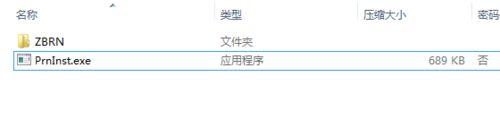
2、双击解压目录里的“PrnInst.exe”进行安装,并点击“下一步”。
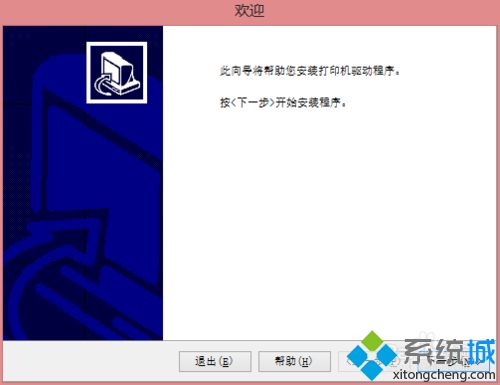
3、点击“安装打印机”。
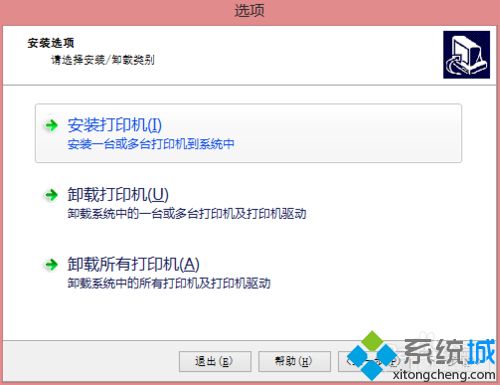
4、制造商选择“ZDesigner”,打印机选择“ZDesigner GK888t”。
注意,这里一定不能选择带“ZPL”或“EPL”的,否则可能会导致不能打印。这也是大部分客户遇到的问题,千万要注意。
选择好后,点击“下一步”。
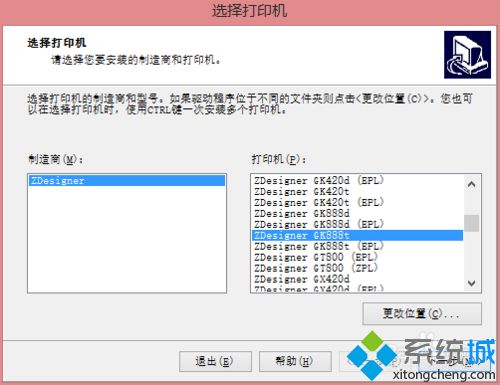
5、端口这里要选择usb001,如果没有,可以先不选。语言选择简体中文。点击“下一步”
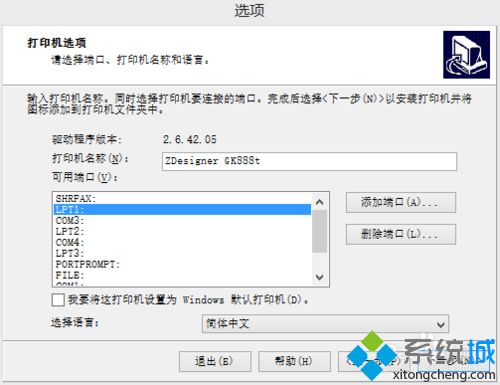
6、这两个选择框可以都不选,点击“完成”。
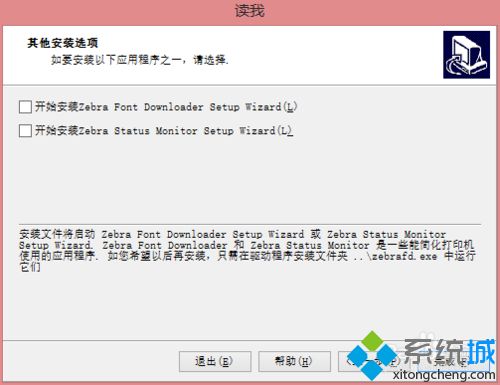
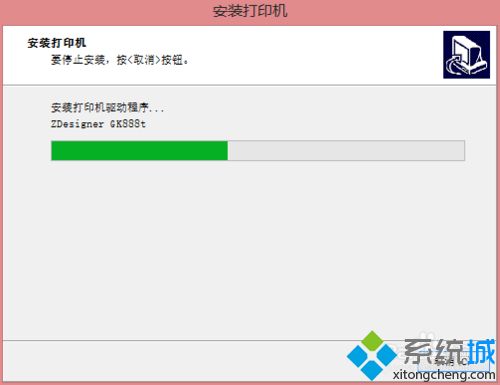
7、稍等一会儿,打印机驱动就安装好了。我们可以在电脑控制面板的设备和打印机里,看到新安装的斑马GK888t热敏打印机。
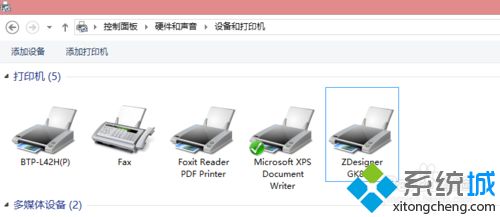
上面给大家分享的就是关于win10安装gk888t打印机的方法步骤啦,有需要的用户可以按照上面的步骤来操作哦。
我告诉你msdn版权声明:以上内容作者已申请原创保护,未经允许不得转载,侵权必究!授权事宜、对本内容有异议或投诉,敬请联系网站管理员,我们将尽快回复您,谢谢合作!










